Päivitetty huhtikuu 2024: Älä enää saa virheilmoituksia ja hidasta järjestelmääsi optimointityökalumme avulla. Hanki se nyt osoitteessa linkki
- Lataa ja asenna korjaustyökalu täältä.
- Anna sen skannata tietokoneesi.
- Työkalu tulee silloin Korjaa tietokoneesi.
Roku on erinomainen suoratoistolaite, ja uusi käyttöliittymä on paljon miellyttävämpi ja sujuvampi kuin vanha. Se on suosittu digiboksi Netflixin, Amazonin ja WWE Networkin sekä muiden elokuvien ja TV-ohjelmien katseluun. Siinä on enemmän kanavia, mutta voit lisätä kanavia, joita ei ole kanavakaupassa.
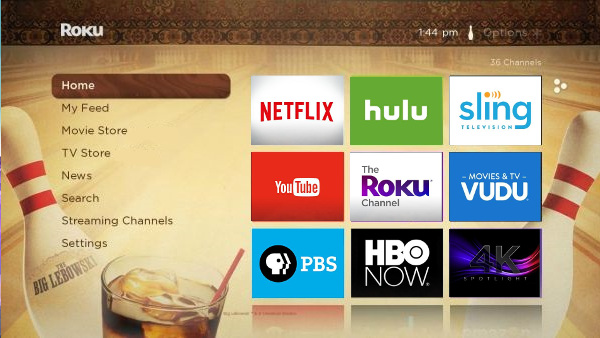
Teeman vaihtaminen on yksi tapa mukauttaa Roku-kokemuksesi. Teema määrittelee Roku-käyttöliittymän yleisilmeen valikkojen väreistä ja tyyleistä aina taustalla näkyvään kuvaan. Monet teemat sisältyvät Roku Streaming Player -sovellukseen tai Roku TV: hen, kun taas toiset voidaan ladata Roku-kanavakaupasta.
Kuinka vaihtaa Roku-laitteen aloitusnäytön teema
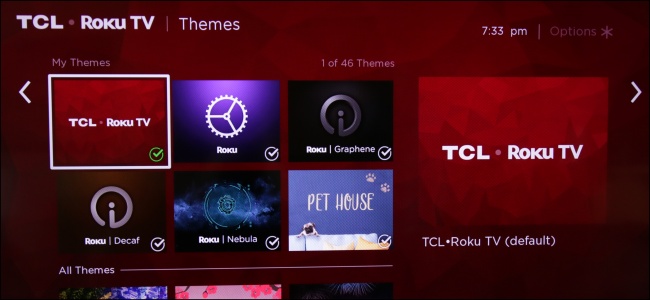
- Aloita valitsemalla ”Asetukset” -vaihtoehto Roku-aloitusnäytön vasemmalla puolella.
- Kolmas vaihtoehto uuden valikon alaosassa on "Teema". Jatka ja valitse se.
- Voit valita kahdesta vaihtoehdosta: "Selaa teemoja" ja "Mukautetut asetukset". Napsauta ensimmäistä painiketta nähdäksesi, mitä laitteellesi on saatavilla.
- Valittavana on yli 40 aihetta, joten voit selata luetteloa ja nähdä sinulle sopivan. Valitse ohjaimesta se, josta pidät eniten.
- Näet nyt aiheen tietosivun. Valitse Aseta aiheeksi -painike.
Huhtikuun 2024 päivitys:
Voit nyt estää tietokoneongelmat käyttämällä tätä työkalua, kuten suojataksesi tiedostojen katoamiselta ja haittaohjelmilta. Lisäksi se on loistava tapa optimoida tietokoneesi maksimaaliseen suorituskykyyn. Ohjelma korjaa yleiset virheet, joita saattaa ilmetä Windows -järjestelmissä, helposti - et tarvitse tuntikausia vianmääritystä, kun sinulla on täydellinen ratkaisu käden ulottuvilla:
- Vaihe 1: Lataa PC-korjaus- ja optimointityökalu (Windows 10, 8, 7, XP, Vista - Microsoft Gold Certified).
- Vaihe 2: Valitse “Aloita hakuLöytää Windows-rekisterin ongelmat, jotka saattavat aiheuttaa PC-ongelmia.
- Vaihe 3: Valitse “Korjaa kaikki”Korjata kaikki ongelmat.
Uusi aihe on sijoitettu sinun kotisi näytölle Roku TV, suoratoistotikku tai digiboksi. Selaa käyttöliittymää tarkistaaksesi tekemäsi muutokset.
Roku-kausiluonteiset ja suositut teemat
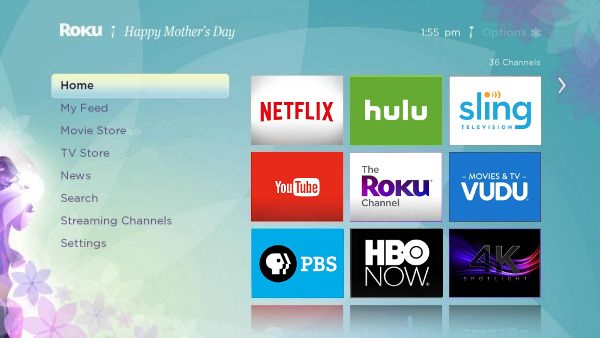
Roku julkaisee vuoden aikana useaan otteeseen kausiluonteisia tai erikoisteemoja, kuten kiitospäivä tai halloween, joita julkaistaan vain lyhyen ajan, esimerkiksi 3 päivää. Roku-laitteesi näyttää automaattisesti kausiluonteisen tai erikoisteeman ja palaa automaattisesti alkuperäiseen tilaansa, kun se vanhenee.
Voit poistaa kausiluonteiset ja erikoisteemat käytöstä avaamalla Teemat-valikon vaiheilla 1–3, valitsemalla sitten ”Mukautetut asetukset” ja ottamalla ”Teemat” käyttöön tai pois käytöstä.
Yhteenveto
Ja Roku tekee kaikesta todella hauskaa. Kun sinulla on ollut hauskaa vaihtaa teemasta toiseen, voit aina lisätä lisää ja tehdä siitä hauskan kotirutiinin. Älytelevisiot ovat yleensä suuria, ja jos venytät mielikuvitustasi hieman, näytönsäästäjä voi olla kuin kuvan korvike.
Roku-laitteet tarjoavat monia muita piilotettuja ja mielenkiintoisia ominaisuuksia. Nämä ovat vain muutamia merkittävimpiä ja suosituimpia ominaisuuksia. On hyvä muuttaa asioita aika ajoin - kuvittele itsesi kävelevän Roku-taustalla ilmapalloteemalla, kun tunnet olosi alas.
Asiantuntijavinkki: Tämä korjaustyökalu tarkistaa arkistot ja korvaa vioittuneet tai puuttuvat tiedostot, jos mikään näistä tavoista ei ole toiminut. Se toimii hyvin useimmissa tapauksissa, joissa ongelma johtuu järjestelmän korruptiosta. Tämä työkalu myös optimoi järjestelmäsi suorituskyvyn maksimoimiseksi. Sen voi ladata Napsauttamalla tätä

CCNA, Web-kehittäjä, PC-vianmääritys
Olen tietokoneen harrastaja ja harrastava IT-ammattilainen. Minulla on vuosien kokemus tietokoneen ohjelmoinnista, laitteiden vianmäärityksestä ja korjaamisesta. Olen erikoistunut Web-kehitys- ja tietokannan suunnitteluun. Minulla on myös CCNA-sertifiointi verkon suunnitteluun ja vianmääritykseen.

